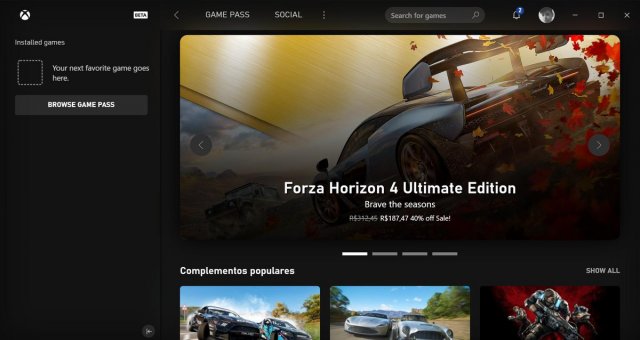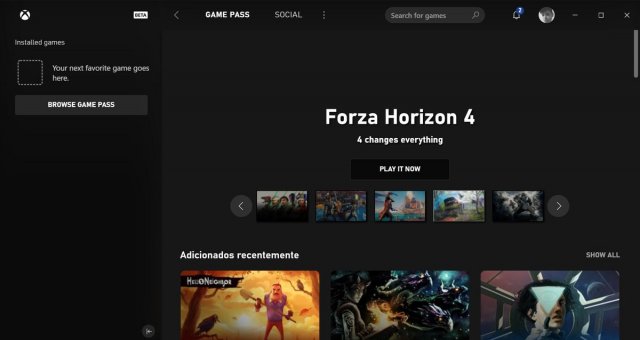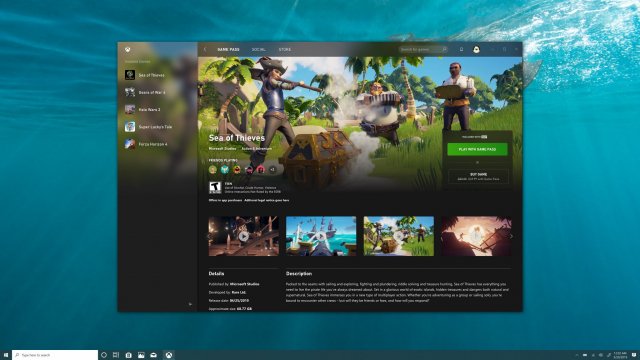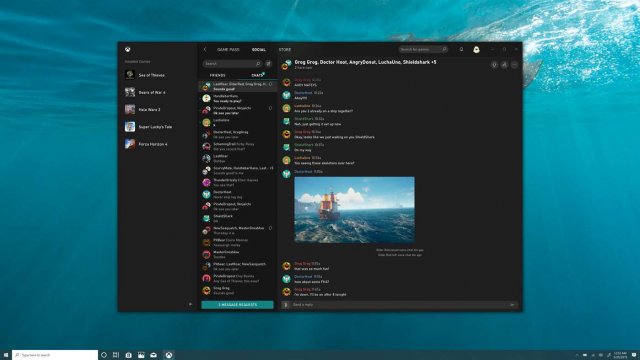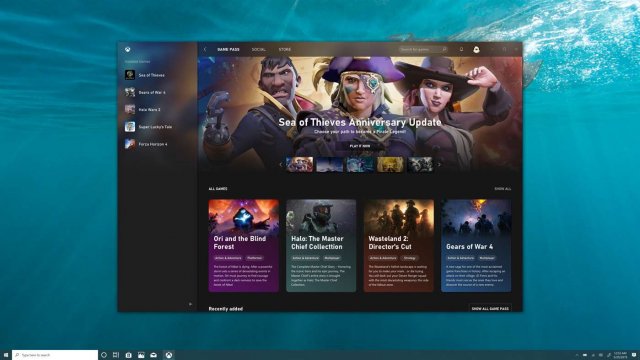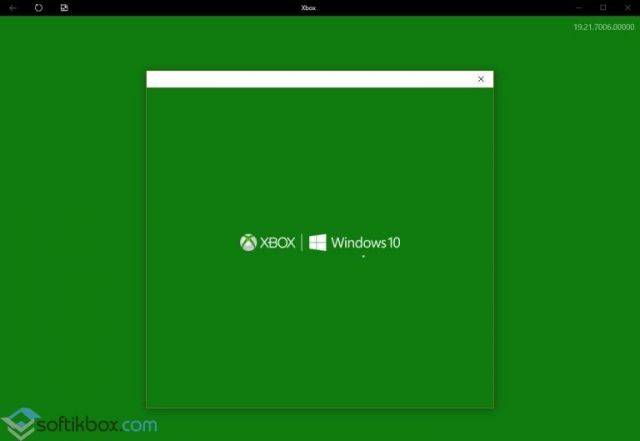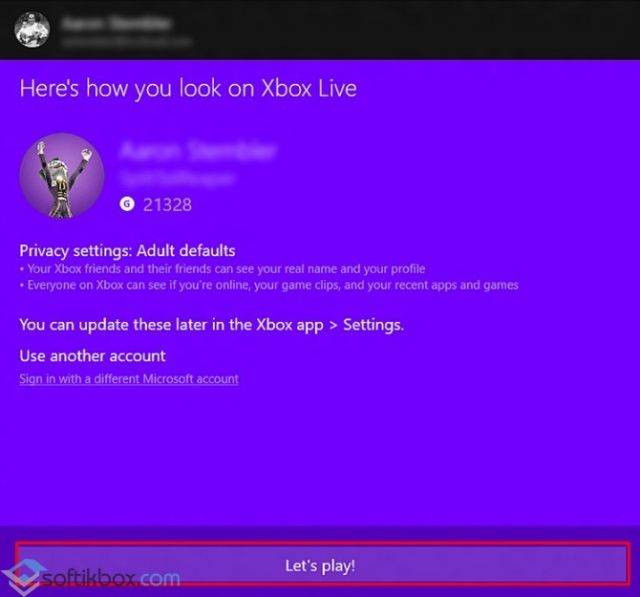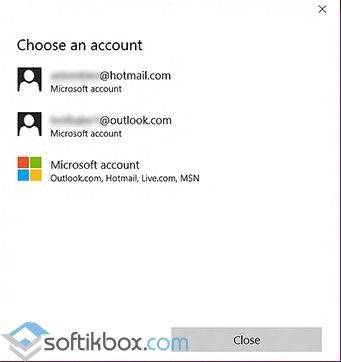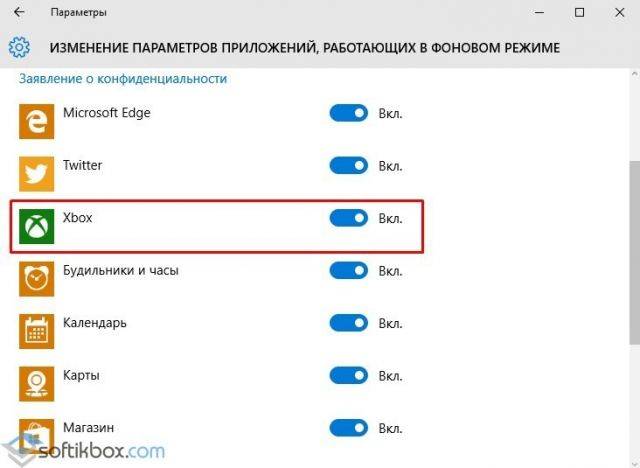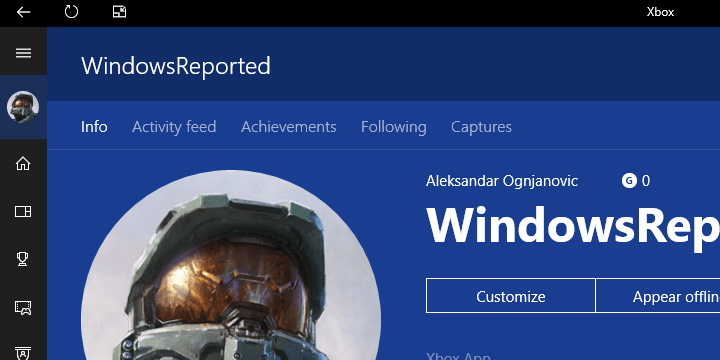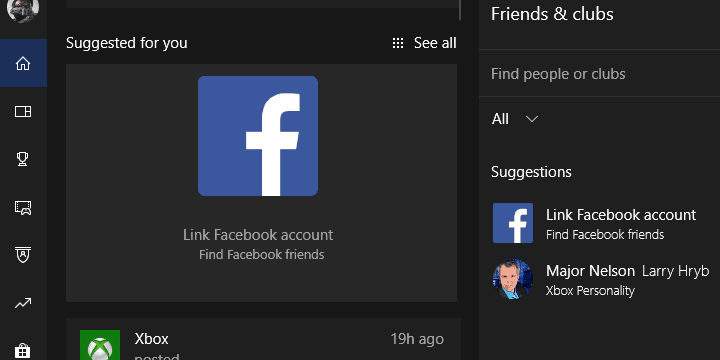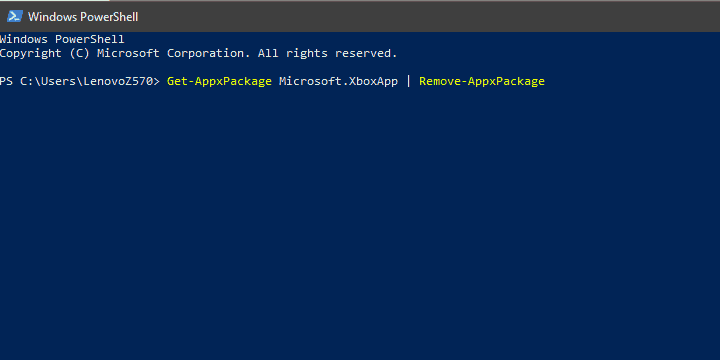Отправляйтесь на встречу со своей новой любимой игрой
Играйте в более чем 100 высококачественных игр для ПК в день их выхода по одной низкой ежемесячной цене, включая блокбастеры и инди-игры. Кроме того, вы получите членство EA Play без дополнительной платы. Абонемент PC Game Pass приобретается отдельно.
Быстрый доступ к игре
Изучите библиотеку Game Pass, загрузите свою следующую любимую игру и запустите ее прямо из приложения. Организуйте игры так, как вам нравится, и запускайте их, когда будете готовы к игре.
Общайтесь и играйте с друзьями
Следите за тем, во что играют ваши друзья, и общайтесь с ними со своего ПК, консоли Xbox и мобильного устройства. Просто нажмите Win+G, чтобы продолжить разговор на панели Xbox Game Bar во время любимой игры.
Купить компьютерную игру
Перейдите на вкладку «Магазин» в приложении, чтобы приобрести любимые игры для ПК, наборы DLC или дополнения. Обладатели подписки Game Pass получают скидку на игры из библиотеки Game Pass, которые продолжают работать даже после их удаления из каталога.
Чат
Общайтесь с друзьями или в группе с помощью голосовых или текстовых сообщений. Делитесь изображениями в формате GIF, снимками экрана или игровыми клипами.
Уведомления приложения
Благодаря уведомлениям приложения вы никогда не пропустите сообщение, приглашение на вечеринку или запрос в друзья.
Настройте свой профиль
Выразите свои ощущения с помощью фоновых тем для профиля.
Связать учетные записи
Общайтесь с друзьями в социальных сетях, включая Steam, Discord, Twitch и другие.
Дистанционная игра
Играйте в игры с консолей Xbox Series X|S и Xbox One прямо на ПК.
ПОДРОБНЕЕ
Удаленная установка
Загрузите мобильное приложение Xbox Game Pass и устанавливайте игры на ПК, где бы вы ни находились.
ПОДРОБНЕЕ
Бонусы
Обладатели подписки Xbox Game Pass Ultimate могут воспользоваться своими перками в приложении.
ПОДРОБНЕЕ
Отправляйтесь на встречу со своей новой любимой игрой
Играйте в сотни высококачественных игр для ПК с друзьями и получите подписку на EA Play по единой низкой ежемесячной цене.
Мобильное приложение Xbox
С легкостью делитесь игровыми клипами и скриншотами, общайтесь в чате и получайте уведомления на мобильном телефоне и планшете. Кроме того, играйте в игры с консоли.
Мобильное приложение Xbox Game Pass
Настройте оповещения о новых играх, изучите каталог Game Pass и загружайте игры на свой ПК в любое время и в любом месте.
Абонемент Xbox Game Pass продается отдельно.
Неделю назад Microsoft переименовала старое приложение Xbox в «Компаньон консоли Xbox» (Xbox Console Companion), чтобы освободить место для нового приложения Xbox под Windows 10. Теперь скриншоты приложения просочились в Сеть, благодаря пользователям WalkingCat и Vitor De Luca.
Как и большинство кроссплатформенных приложений Microsoft, это Electron-приложение, но оно очень сильно отличается дизайном и закругленными углами. Похоже, что программа позволит вам просматривать вашу коллекцию приложений и игр для Xbox, покупать игры, а также иметь некий социальный элемент.
Список возможностей нового приложения Xbox:
- Исследуйте новые возможности и игры Xbox Game Pass для ПК. Просматривайте игры по жанрам, знакомьтесь с рекомендациями и подборками, ищите игры. Здесь также можно оформить подписку Game Pass.
- В подробных описаниях игр вы найдете трейлеры, снимки экрана, требования к системе, рейтинги, обзоры, а также различные дополнения и рекомендации похожих игр, которые понравились другим игрокам.
- Управляйте играми на боковой панели. Сверху показаны игры, в которые вы недавно играли, но порядок можно изменять. Здесь также можно проверить ход загрузки или запустить игру одним щелчком.
- Вы можете общаться с друзьями в личном или групповом чате, с помощью голоса или текста, на компьютере, консоли Xbox One или мобильном устройстве.
- Новое приложение Xbox и компонент Xbox Game Bar отлично взаимодействуют друг с другом, благодаря чему игроки могут не прерывать общение на вкладке социальных сетей во время игры.
Майор Нельсон сказал, что приложению потребуется обновление Windows 10 May 2019 Update.
Приложение Xbox можно увидеть уже в магазине Microsoft Store по ссылке ниже.
Содержание
- 1 Возможности программы для компьютера
- 2 Преимущества и недостатки Xbox
- 3 Как скачать и установить Xbox
Новое приложение Xbox для Windows 10 служит проводником в экосистему Xbox One. С его помощью игроки могут просматривать сообщения с консоли, следить за игровыми новостями и посещать цифровой магазин. Кроме того, данное приложение позволяет транслировать стриминг игры из консоли на ПК с Windows 10. Это очень полезное нововведение, которое расширяет игровые возможности пользователей настольных систем. Появилось это приложение в 2016 г и, до финального выпуска операционной системы, было усовершенствовано для комфортного использования геймерами.
Содержание:
Читайте также:Как удалить приложение Xbox в операционной системе Windows 10?
Самый простой способ, как выполнить вход в Xbox, это авторизоваться в системе под учетной записью Microsoft. После того, как вы войдете под этой учеткой, действия по запуску Xbox будут следующими:
- Необходимо подключить геймпад с консолью Xbox 360 или другой.
- После запускаем приложение Xbox на Windows 10. Где оно находиться? Нажимаем на стрелочке, которая расположена на Панели задач Виндовс 10. Выбираем значок приложения и двойным щелчком запускаем его. Или же вводим в поисковую строку запрос «One».
- Приложение начнет открываться. На зеленом фоне появится логотип Xbox One. Жмём «Войти».
- Поверх него появится небольшое окно с изображением аватарки. Поскольку вход в Windows 10 был выполнен из-под учетной записи Microsoft, регистрироваться в сервисе не нужно. Аккаунт Microsoft один для всех сервисов компании.
В случае, если у вас есть аккаунт в Xbox Live, который связан с учетной записью Майкрософт, то на экране появится сообщение «С возвращением!» и изображение вашей аватарки. Если это ваша учетная запись, то нажимаем «Let’s play».
ВАЖНО! Если учетная запись не отображается или отображается старая, то стоит выбрать «Войти с использованием другой учетной записи Microsoft». Появится окно с выбором нового аккаунта.
Если его нет, то выбираем третий вариант, а именно «Аккаунт Майкрософт» и заполняем все поля, которые нужны для входа в систему.
Если же у вас вовсе нет учетной записи Xbox Live, которая привязана к Microsoft, система автоматически создаст тег игрока. После этого профиль Xbox, в том числе тег игрока, будет автоматически назначен для вашего адреса электронной почты.
Для тех же пользователей, которые не имеют учетной записи Майкрософт и хотят выполнить вход из-под локальной записи Windows 10, стоит отметить, что при подключении Xbox 360 и Xbox One и при попытке войти в приложение, система все равно запросит ввод логина и пароля от официального аккаунта. Если у вас его нет, то в самой программе можно будет нажать на иконку аккаунтов и создать новый.
В случае, если же войти в Xbox не удается, стоит ознакомиться с видео:
Если же не удаётся войти в программу с учетной записи Xbox Live прямо сейчас, то стоит воспользоваться рекомендациями следующего видео:
Ошибку с кодом 0х406 на Xbox можно решить следующим путем (смотреть в видео):
Для того, чтобы выйти из приложения, достаточно нажать на значке программы на Панели задач и выбрать «Выйти».
Или же, если вы хотите отключить данное приложение, то нужно перейти в «Параметры», «Система», «Приложения», «Изменение параметров приложений, работающих в фоновом режиме» и перетащить ползунок элемента в положение «Отключено».
После сохранения изменений перезагружать систему не нужно.
- Категория: Утилиты
- Операционная система: Windows 10
- Ключ: Не требуется
- Русский язык: Есть
- Лицензия: Бесплатно
- Загрузок: 505
Скачать Xbox бесплатно
Xbox — игровая приставка, которая была презентована в далеком 2001 году и с тех пор не теряет актуальность. Является главным конкурентом Sony PlayStation, разработана корпорацией Майкрсофт. Игровая станция работает на собственной операционной системе, 1% из которой позаимствован из Windows XP. Разработчики Microsoft почти сразу после выхода Windows 10 рассказали, что бесплатная версия приложения Xbox предустановлена в системе. Если у вас «десятка», а программы в магазине нет, или она не запускается, то попробуйте еще раз скачать xbox для windows 10 и установить его. Для авторизации понадобится учетная запись Windows Live.
Возможности программы для компьютера
Целиком погрузиться в красочные консольные игры на Виндовс не получится, но кое-какие преимущества утилита все же дает. С ее помощью можно:
- Отслеживать выход новых игр.
- Находить компаньонов для совместных кампаний.
- Создавать сообщества по интересам и приглашать в них пользователей.
- Пользоваться игровыми функциями голосового помощника Cortana.
- Просматривать красочные моменты игровых баталий.
- Общаться через систему личных сообщений.
- Удаленно управлять консолью: старт/пауза в проигрывателе, просмотр сайтов
Установить софт стоит всем владельцам консоли Xbox, которые хотят использовать часть функций приложения на компьютере.
Скачать Xbox бесплатно
<center>Поделитесь с друзьями: </center>
Бесплатно!uBar</th></tr></thead>check</td>Официальный дистрибутив Xbox</td>check</td></tr>close</td>Тихая установка без диалоговых окон</td>check</td></tr>close</td>Рекомендации по установке необходимых программ</td>check</td></tr>close</td>Пакетная установка нескольких программ</td>check</td></tr> Скачать Xbox</td>Скачать Xbox бесплатно</td></tr></tbody>
Xbox предоставляет возможность своим пользователям осуществлять взаимодействие с лентой активности на компьютере, планшете либо лэптопе. Xbox относится с максимальной лояльностью к самым разным платформам. К примеру, один список может быть представлен играми как из Steam, так и Xbox, что весьма радует пользователей, играющих на обеих платформах.
Также имеется DVR – совершенно свежая функция, позволяющая вести запись роликов в игре на аппаратах с ОС Windows 10. Программа функционирует с анонсированной системой DirectX 12, не только повышающей производительность системы, но и сокращающее энергопотребление. Некоторые движки уже перестраиваются на функционирование с DirectX 12. Желающие могут всегда скачать Xbox для Windows 10 на свое устройство.
Преимущества и недостатки Xbox
Основные возможности
- отмечать собственные значительные достижения в игре.
| Разработчик | Поддержка | Дата обновления | Загрузок |
|---|---|---|---|
| Xbox | Windows 10, 8, 7 | 21-03-2019 | 5794 |
| РЕКОМЕНДУЕМ!Быстрое скачивание |
|---|
| Официальный русский дистрибутив Xbox |
| Быстрая установка без лишних диалоговых окон |
| Скачивание через бесплатный Torrent-файл (Download Studio) |
Как скачать и установить Xbox
Скриншоты сделанные после установки
Используемые источники:
- https://softikbox.com/prilozhenie-xbox-dlya-windows-10-vhod-vyihod-reshenie-problem-25900.html
- https://win10free.ru/529-xbox.html
- https://win10soft.ru/298-xbox.html
Вы слышали о приложении Xbox Console Companion? Эта статья расскажет вам все об этом.
Современные Windows 10 и 11 имеют множество встроенных приложений. К сожалению, Microsoft часто добавляет или удаляет эти собственные приложения с основными обновлениями Windows. Иногда вы можете не найти некоторые приложения на своем ПК по умолчанию.
Xbox Console Companion — одно из официальных приложений от Microsoft. Но что это такое? Как это работает? В следующей части этого поста вы узнаете об этом.
Что такое Xbox Console Companion?
Это официальное приложение от Microsoft для современной операционной системы Windows. Он помогает пользователям покупать игры для Xbox One и управлять ими, записывать игровой процесс, просматривать достижения, управлять консолью Xbox One и взаимодействовать с сообществом.
Это приложение чем-то похоже на приложение Steam, но есть некоторые отличия в функциях. Он также имеет функции, подобные Steam Link, и многие другие полезные функции.
Как получить Xbox Console Companion?
Это приложение должно быть в некоторых версиях Windows 10 по умолчанию. Вы можете открыть меню «Пуск» и найти его. Если вы не видите это приложение, вам нужно будет установить его самостоятельно.
Чтобы установить его, вы можете следовать этим инструкциям:
- Откройте или посетите Microsoft Store.
- Найдите компаньон консоли Xbox.
- Нажмите на это приложение.
- Нажмите «Установить».
Windows займет несколько секунд, чтобы установить это приложение на ваш компьютер, в зависимости от скорости вашего интернета.
Что делает Xbox Console Companion?
Это приложение Xbox помогает пользователям управлять своей библиотекой игр для ПК и Xbox One из одного места. Кроме того, у него есть функции, которые позволяют вам взаимодействовать с сообществом Xbox.
По функциям это больше, чем комбинация Steam и Steam Link. Помимо управления библиотекой игр, вы даже можете записывать игровой процесс для игр для ПК и Xbox.
Если у вас дома есть консоль Xbox One, вы можете легко подключить ее к этому приложению в Windows 10 и 11. Затем вы можете начать потоковую передачу с Xbox на свой ПК.
Это удобная функция для пользователей, которые хотят играть в любые неподдерживаемые игры Xbox на своих компьютерах.
Почему на моем компьютере установлен Xbox Console Companion?
На некоторых версиях компьютеров с Windows 10 это приложение Xbox установлено по умолчанию. В 2016 году это приложение заменило Xbox One SmartGlass. Это было единственное приложение, которое позволяло вам подключать Xbox One к компьютеру.
Несмотря на то, что Microsoft поощряет пользователей использовать новое приложение Xbox, Xbox Console Companion по-прежнему остается любимым выбором для многих пользователей.
Это больше не встроенное приложение для последних сборок Windows 10 и 11. Однако, если вы видите этот инструмент на своем компьютере, вы используете старую версию Windows 10. Если нет, возможно, вы вручную установили приложение из Магазина Microsoft.
Нужен ли Xbox Console Companion?
Это приложение необходимо для геймеров Xbox, особенно если у кого-то есть консоль Xbox One. Есть причины, по которым это приложение необходимо.
Если мы перечислим то, что может сделать Xbox Console Companion, мы увидим следующее:
- Потоковая передача игр и развлекательных материалов Xbox One на ПК с Windows 10.
- Управление играми для ПК и Xbox.
- Захват игрового процесса и эффективное управление им.
- Мгновенный доступ к Game DVR, достижениям, вечеринкам и т. д. на ПК и Xbox One.
- Разрешение пользователям создавать клубы, вступать в них и управлять ими.
- Помогая пользователям взаимодействовать с сообществом и исследовать игры игроков с похожим мышлением.
Xbox Consone Companion используется для вышеперечисленных целей. Однако, используя это приложение, вы можете сделать еще больше, чтобы эффективно улучшить свой игровой опыт.
Если вам нужны вышеуказанные преимущества, вам необходимо это приложение. В противном случае вы можете подумать об избавлении от этого приложения.
Можно ли удалить Xbox Console Companion из Windows 10?
Вы можете легко удалить или отключить приложение Xbox Console Companion на своем компьютере с Windows 10. Это не сложная задача. Если вы не уверены, следует ли вам удалить это приложение с вашего компьютера или нет, вы можете подумать о нескольких вещах.
Вам нужны его функции? Многие из его функций доступны отдельно как в Windows 11, так и в 10. Например, Xbox Game Bar предназначена для записи игрового процесса, которая является встроенным приложением. Вам нужно только приложение Console Companion на вашем ПК для удаленного воспроизведения Xbox.
Если дистанционное воспроизведение из любого места не требуется, вы можете удалить это приложение.
Как отключить Xbox Console Companion?
Вы можете отключить это приложение, удалив его со своего компьютера с Windows 10. Вам не нужно выполнять какие-либо другие технические шаги.
Есть несколько способов удалить это приложение. Мы показываем все из них. Вы можете следовать тому, который соответствует вашей ситуации.
1. Удалить стандартным способом
- Откройте меню «Пуск» и найдите приложение Xbox Console Companion.
- Щелкните его правой кнопкой мыши и выберите «Удалить».
2. Удалите компаньон консоли Xbox с помощью PowerShell.
- Откройте меню «Пуск» и найдите PowerShell.
- Запустите Windows PowerShell.
- Введите следующую команду и нажмите Enter:
Get-AppxPackage *xboxapp* | Remove-AppxPackage
3. Удалить с помощью стороннего деинсталлятора
- Загрузите программу удаления IObit или другие сторонние инструменты, которые служат той же цели.
- Откройте это приложение.
- Нажмите на приложения Windows.
- Найдите компаньон консоли Xbox.
- Нажмите на кнопку Удалить.
Как включить это приложение?
Если вы уже удалили приложение, вам нужно будет установить его снова, чтобы активировать преимущества на вашем компьютере.
Вы можете выполнить действия, описанные в первой части этой статьи.
Как сделать так, чтобы приложение Xbox Companion не открывалось при запуске?
- Нажмите Win+ I, чтобы открыть настройки Windows 10.
- Нажмите Приложения.
- Перейдите в «Автозагрузка».
- Найдите приложение Xbox Companion и выключите переключатель.
Xbox Console Companion и приложение Xbox
Если вы откроете приложение Xbox Console Companion в последней версии Windows 10 или 11, вы увидите, что оно предлагает установить приложение Xbox на ваш ПК.
Однако у вас может возникнуть вопрос: эти два приложения одинаковы? Или есть отличия.
Оба являются разными приложениями. Есть различия и сходства.
Xbox Console Companion — это старое и зрелое приложение от Microsoft, первоначально представленное для Windows 10. С другой стороны, приложение Xbox является относительно новым, и ему еще предстоит показать свой потенциал, поскольку Microsoft улучшала его, добавляя новые функции и повышая производительность..
Xbox Console Companion позволяет управлять консолью, захватывать игры, управлять библиотекой и социальными функциями. Однако приложение Xbox имеет базовые функции управления социальными сетями и игровыми библиотеками.
Приложение Console Companion опережает новое по функциональности и возможностям. Microsoft планирует оставить Xbox Console Companion только для управления консолью. С другой стороны, новое приложение Xbox постепенно будет получать больше функций.
В этой статье описано приложение Xbox Console Companion и содержится много необходимой информации об этом приложении. Если вы использовали это приложение и у вас есть мнение, сообщите нам об этом в поле для комментариев.
29.07.2017
Просмотров: 30289
Новое приложение Xbox для Windows 10 служит проводником в экосистему Xbox One. С его помощью игроки могут просматривать сообщения с консоли, следить за игровыми новостями и посещать цифровой магазин. Кроме того, данное приложение позволяет транслировать стриминг игры из консоли на ПК с Windows 10. Это очень полезное нововведение, которое расширяет игровые возможности пользователей настольных систем. Появилось это приложение в 2016 г и, до финального выпуска операционной системы, было усовершенствовано для комфортного использования геймерами.
Содержание:
- Как войти в Xbox на Windows 10?
- Как выйти из Xbox на компьютере с Windows 10?
Читайте также: Как удалить приложение Xbox в операционной системе Windows 10?
Как войти в Xbox на Windows 10?
Самый простой способ, как выполнить вход в Xbox, это авторизоваться в системе под учетной записью Microsoft. После того, как вы войдете под этой учеткой, действия по запуску Xbox будут следующими:
- Необходимо подключить геймпад с консолью Xbox 360 или другой.
- После запускаем приложение Xbox на Windows 10. Где оно находиться? Нажимаем на стрелочке, которая расположена на Панели задач Виндовс 10. Выбираем значок приложения и двойным щелчком запускаем его. Или же вводим в поисковую строку запрос «One».
- Приложение начнет открываться. На зеленом фоне появится логотип Xbox One. Жмём «Войти».
- Поверх него появится небольшое окно с изображением аватарки. Поскольку вход в Windows 10 был выполнен из-под учетной записи Microsoft, регистрироваться в сервисе не нужно. Аккаунт Microsoft один для всех сервисов компании.
В случае, если у вас есть аккаунт в Xbox Live, который связан с учетной записью Майкрософт, то на экране появится сообщение «С возвращением!» и изображение вашей аватарки. Если это ваша учетная запись, то нажимаем «Let’s play».
ВАЖНО! Если учетная запись не отображается или отображается старая, то стоит выбрать «Войти с использованием другой учетной записи Microsoft». Появится окно с выбором нового аккаунта.
Если его нет, то выбираем третий вариант, а именно «Аккаунт Майкрософт» и заполняем все поля, которые нужны для входа в систему.
Если же у вас вовсе нет учетной записи Xbox Live, которая привязана к Microsoft, система автоматически создаст тег игрока. После этого профиль Xbox, в том числе тег игрока, будет автоматически назначен для вашего адреса электронной почты.
Для тех же пользователей, которые не имеют учетной записи Майкрософт и хотят выполнить вход из-под локальной записи Windows 10, стоит отметить, что при подключении Xbox 360 и Xbox One и при попытке войти в приложение, система все равно запросит ввод логина и пароля от официального аккаунта. Если у вас его нет, то в самой программе можно будет нажать на иконку аккаунтов и создать новый.
В случае, если же войти в Xbox не удается, стоит ознакомиться с видео:
Если же не удаётся войти в программу с учетной записи Xbox Live прямо сейчас, то стоит воспользоваться рекомендациями следующего видео:
Ошибку с кодом 0х406 на Xbox можно решить следующим путем (смотреть в видео):
Как выйти из Xbox на компьютере с Windows 10?
Для того, чтобы выйти из приложения, достаточно нажать на значке программы на Панели задач и выбрать «Выйти».
Или же, если вы хотите отключить данное приложение, то нужно перейти в «Параметры», «Система», «Приложения», «Изменение параметров приложений, работающих в фоновом режиме» и перетащить ползунок элемента в положение «Отключено».
После сохранения изменений перезагружать систему не нужно.
Xbox — популярное приложение для ПК, которое избавит вас от необходимости приобретать дорогостоящую приставку. Для того, чтобы оценить все возможности данной программы, следует скачать Xbox с нашего сайта и подключить джойстик к компьютеру на Windows 10.
Рассматриваемая платформа представляет собой не просто утилиту с играми, а целую социальную сеть, в которой можно дружить, общаться, создавать команды, отряды и многое другое. Это еще не все, на что способна утилита.
Достоинства программы
- Встроенная DVR-опция позволяет записывать видеоролики высокого качества в самой игре.
- Утилита работает с DirectX 12, которая нацелена на повышение производительности операционной системы, сокращение потребления электроэнергии.
- Есть библиотека достижений в пройденных развлечениях — геймер может посмотреть весь перечень наград, которые ему удалось заработать.
- На любом устройстве доступен список друзей, который можно обновить когда-угодно.
- ПК-версия Xbox предъявляет серьезные требования к устройствам.
- Заранее требуется установить связь с Xbox Live.
На вашем компьютере не запустился Xbox? Отчаиваться не стоит, лучше посмотрите короткий видеоролик. Автор рассказывает о том, как устранить неполадку, чтобы наслаждаться геймплеем и онлайн-общением с единомышленниками.
Особенности главной страницы
- Если впервые открываете интерфейс программы, то система попросит ввести секретный пароль от аккаунта Microsoft. Успешное завершение авторизации приведет к открытию главной страницы.
- На центральной части страницы размещена Лента действий. Здесь пользователю будет предложено ознакомиться с популярными геймерами, посмотреть картинки, видеозаписи. При желании, можно связать аккаунт Xbox со страничкой в Фэйсбуке, нажав на специальную кнопку, расположенную с правой стороны.
- Во вкладке «Рекомендации» приводится перечень востребованных участников, их можно добавить в друзья. Если хочется найти конкретного человека, то воспользуйтесь поисковой строкой, размещенной в правой половине утилиты.
- Xbox Live содержит актуальные видеоролики, доступные для онлайн-просмотра в свободное время. Если вы знаете английский язык, то вам точно будет интересно подобное времяпрепровождение.
Описание левой панели
- Здесь отображается информация, которая имеет непосредственное отношение к владельцу игрового аккаунта.
- Вкладка сверху содержит ник геймера, его награды, список подписчиков, подписок.
- Главная страница приложения, основные элементы которой были перечислены выше.
- Тег участника и аватар легко меняются по усмотрению геймера. Интерфейс программы имеет нужный функционал для собственноручного создания оригинальной аватарки.
- Мои игры — развлечения, запускаемые пользователем на своем компьютере.
- Достижения — список наград, которые удалось заработать при прохождении уровней, выполнении предложенных заданий.
- DVR для игр — в этом разделе появляются снимки экрана, игровые клипы, созданные участником во время прохождения геймплея. Для создания снимка следует нажать Win+G.
- Актуально — автоматическое обновление актуального контента в виде свежих видеороликов, изображений.
- Магазин — огромный каталог новых игрушек, доступных для приобретения и установки.
- OneGuide — раздел, где можно приступить к просмотру Каналов приложений, телевизионной программы.
- Подключиться — добавьте консоль Xbox, укажите ее IP-адрес и нажмите «Подключиться».
- Настройки — изменение параметров утилиты.
Новое приложение Xbox для Windows 10 служит проводником в экосистему Xbox One. С его помощью игроки могут просматривать сообщения с консоли, следить за игровыми новостями и посещать цифровой магазин. Кроме того, данное приложение позволяет транслировать стриминг игры из консоли на ПК с Windows 10. Это очень полезное нововведение, которое расширяет игровые возможности пользователей настольных систем. Появилось это приложение в 2016 г и, до финального выпуска операционной системы, было усовершенствовано для комфортного использования геймерами.
Как войти в Xbox на Windows 10?
Самый простой способ, как выполнить вход в Xbox, это авторизоваться в системе под учетной записью Microsoft. После того, как вы войдете под этой учеткой, действия по запуску Xbox будут следующими:
- Необходимо подключить геймпад с консолью Xbox 360 или другой.
- После запускаем приложение Xbox на Windows 10. Где оно находиться? Нажимаем на стрелочке, которая расположена на Панели задач Виндовс 10. Выбираем значок приложения и двойным щелчком запускаем его. Или же вводим в поисковую строку запрос «One».
- Приложение начнет открываться. На зеленом фоне появится логотип Xbox One. Жмём «Войти».
- Поверх него появится небольшое окно с изображением аватарки. Поскольку вход в Windows 10 был выполнен из-под учетной записи Microsoft, регистрироваться в сервисе не нужно. Аккаунт Microsoft один для всех сервисов компании.
В случае, если у вас есть аккаунт в Xbox Live, который связан с учетной записью Майкрософт, то на экране появится сообщение «С возвращением!» и изображение вашей аватарки. Если это ваша учетная запись, то нажимаем «Let’s play».
ВАЖНО! Если учетная запись не отображается или отображается старая, то стоит выбрать «Войти с использованием другой учетной записи Microsoft». Появится окно с выбором нового аккаунта.
Если его нет, то выбираем третий вариант, а именно «Аккаунт Майкрософт» и заполняем все поля, которые нужны для входа в систему.
Если же у вас вовсе нет учетной записи Xbox Live, которая привязана к Microsoft, система автоматически создаст тег игрока. После этого профиль Xbox, в том числе тег игрока, будет автоматически назначен для вашего адреса электронной почты.
Для тех же пользователей, которые не имеют учетной записи Майкрософт и хотят выполнить вход из-под локальной записи Windows 10, стоит отметить, что при подключении Xbox 360 и Xbox One и при попытке войти в приложение, система все равно запросит ввод логина и пароля от официального аккаунта. Если у вас его нет, то в самой программе можно будет нажать на иконку аккаунтов и создать новый.
В случае, если же войти в Xbox не удается, стоит ознакомиться с видео:
Если же не удаётся войти в программу с учетной записи Xbox Live прямо сейчас, то стоит воспользоваться рекомендациями следующего видео:
Ошибку с кодом 0х406 на Xbox можно решить следующим путем (смотреть в видео):
Как выйти из Xbox на компьютере с Windows 10?
Для того, чтобы выйти из приложения, достаточно нажать на значке программы на Панели задач и выбрать «Выйти».
Или же, если вы хотите отключить данное приложение, то нужно перейти в «Параметры», «Система», «Приложения», «Изменение параметров приложений, работающих в фоновом режиме» и перетащить ползунок элемента в положение «Отключено».
Полное невозможно войти в учетную запись Xbox в Windows 10
Windows 10 имеет много улучшений, и одно из них связано с Xbox. Как вы знаете, Windows 10 поставляется с приложением Xbox, но некоторые пользователи не могут войти в свою учетную запись Xbox в Windows 10.
При попытке войти в систему пользователи получают сообщение «Мы не можем войти в систему в данный момент. Повторите попытку позже »(0x409), поэтому их приложение Xbox в основном бесполезно. Если вы геймер, это может быть большой проблемой, но есть несколько решений, которые вы можете попробовать.
Что делать, если вы не можете войти в учетную запись Xbox в Windows 10
Многие пользователи используют приложение Xbox на ПК с Windows 10, однако некоторые пользователи сообщают, что не могут войти в свою учетную запись Xbox. Говоря об учетной записи Xbox и проблемах, пользователи также сообщили о следующих проблемах:
- Приложение Xbox Windows 10 не может войти в систему. Это довольно распространенная проблема с приложением Xbox в Windows 10, но вы должны решить эту проблему, используя одно из наших решений.
- Не удается войти в приложение Xbox Windows 10 0x409 . Еще одна распространенная проблема, которая может помешать вам войти в приложение Xbox, – ошибка 0x409. Тем не менее, вы сможете исправить эту проблему, переустановив приложение Xbox.
- Приложение Xbox Windows 10 не открывается – Многие пользователи сообщили, что они вообще не могут использовать свое приложение Xbox. Мы рассмотрели аналогичную проблему в нашем приложении Xbox, но не открываем статью, поэтому обязательно ознакомьтесь с ней, чтобы найти больше решений.
- Xbox Windows 10 не работает . Несколько пользователей сообщили, что приложение Xbox вообще не работает на их ПК. Чтобы устранить эту проблему, обязательно проверьте, работают ли необходимые службы Xbox.
- Ошибка входа в Xbox для Windows 10 . Это еще одна распространенная проблема с приложением Xbox. Чтобы решить эту проблему, вам, возможно, придется создать новую учетную запись пользователя и проверить, работает ли приложение Xbox на нем.
- Учетная запись Xbox Windows 10, ошибка 0xbba, 0x3fb . Иногда вы можете столкнуться с ошибкой 0xbba или 0x3fb при попытке запустить приложение Xbox. Эти ошибки могут раздражать, но вы должны быть в состоянии исправить их, используя одно из наших решений.
Решение 1. Убедитесь, что службы Xbox не отключены
Первое, что мы собираемся сделать, это убедиться, что все необходимые службы Xbox включены. Для этого выполните следующие инструкции:
- В строке поиска введите услуги . Выберите Услуги из списка результатов.
- Прокрутите вниз и найдите следующие службы: Диспетчер проверки подлинности Xbox Live , Сохранение игры Xbox Live , Служба сетевых подключений Xbox Live .
- Вам придется повторить этот процесс для каждой из перечисленных выше услуг. Нажмите правой кнопкой мыши службу и выберите Свойства .
- Найдите раздел Тип запуска и убедитесь, что для него установлено значение Автоматически . Если служба не запущена, нажмите Пуск , чтобы запустить службы. Нажмите Применить и ОК , чтобы сохранить изменения.
После того, как вы все это сделали, ваше приложение Xbox должно работать.
Решение 2 – Очистить локальные данные идентичности Xbox
- Откройте Проводник .
- В адресной строке вставьте следующее:
- % USERPROFILE% AppData Local Packages Microsoft.XboxIdentityProvider_cw5n1h2txyewy AC TokenBroker
- Если есть папки Аккаунты и Кэш , обязательно удалите их.
После удаления кеша попробуйте снова запустить приложение Xbox.
Решение 3 – Переустановите приложение Xbox
И ничего другого не помогает, вы можете попробовать переустановить приложение Xbox и посмотреть, исчезли ли проблемы с входом в систему. Вот что вам нужно сделать, чтобы переустановить приложение Xbox:
- Откройте PowerShell от имени администратора. Это можно сделать, выполнив поиск по запросу powershell в панели поиска и щелкнув правой кнопкой мыши PowerShell в списке результатов. Затем просто выберите Запуск от имени администратора в меню и все.
- Вставьте его в PowerShell и нажмите Enter , чтобы запустить его:
- Get-AppXPackage -AllUsers | Foreach
- Get-AppXPackage -AllUsers | Foreach
- ЧИТАЙТЕ ТАКЖЕ: Исправлено: блокировка подключения сервера приложений Xbox в Windows 10
Решение 4 – Использование командной строки
Если вы не можете войти в учетную запись Xbox в Windows 10, проблема может быть вызвана разделением узла службы. Тем не менее, вы можете легко решить эту проблему, просто запустив одну команду в командной строке. Для этого просто выполните следующие действия:
- Нажмите Windows Key + X , чтобы открыть меню Win + X. Выберите в списке Командная строка (Администратор) . Если Командная строка недоступна, вы также можете использовать PowerShell (Admin) .
- После запуска Командная строка выполните команду REG ADD HKLM SYSTEM CurrentControlSet Services XblAuthManager/v SvcHostSplitDisable/t REG_DWORD/d 1/f .
После выполнения этой команды перезагрузите компьютер и проверьте, сохраняется ли проблема.
Решение 5. Проверьте, запускаются ли службы Xbox на вашем ПК
Немногие пользователи сообщили, что им не удалось войти в учетную запись Xbox, поскольку службы Xbox не запускались с их ПК. Чтобы решить эту проблему, вам нужно сделать следующее:
- Нажмите Windows Key + R и введите msconfig . Нажмите Enter или нажмите ОК .
- Перейдите на вкладку Службы и убедитесь, что все службы Xbox проверены. После проверки всех служб Xbox сохраните изменения.
Теперь вам просто нужно перезагрузить компьютер и проверить, сохраняется ли проблема.
Решение 6 – Перезагрузите компьютер
Иногда самые простые решения являются лучшими, и если вы не можете войти в учетную запись Xbox, вы можете временно решить эту проблему, перезагрузив компьютер. По словам пользователей, это всего лишь временное решение, но если вам нужно быстро решить проблему, вы можете попробовать ее.
Многие пользователи сообщали, что перезагрузка ПК устранила проблему для них, поэтому обязательно попробуйте.
Решение 7. Установите недостающие обновления
Windows 10 является надежной операционной системой, но иногда могут возникать определенные ошибки и проблемы. Если вы не можете войти в учетную запись Xbox на своем ПК, вы можете решить эту проблему, установив последние обновления.
По умолчанию Windows 10 автоматически устанавливает обновления в фоновом режиме, но иногда вы можете пропустить важное обновление. Однако вы всегда можете проверить наличие обновлений вручную, выполнив следующие действия:
- Нажмите Windows Key + I , чтобы открыть приложение «Настройки».
- Когда откроется Приложение настроек , перейдите в раздел Обновление и безопасность .
- Нажмите кнопку Проверить наличие обновлений .
Теперь Windows проверит наличие доступных обновлений и загрузит их в фоновом режиме. После установки обновлений проверьте, сохраняется ли проблема.
Несколько пользователей сообщили, что обновление их Windows решило проблему для них, поэтому обязательно попробуйте это. В дополнение к обновлению Windows, обязательно обновите приложение Xbox.
- ЧИТАЙТЕ ТАКЖЕ: приложение для Windows 10 Xbox не разрешает сообщения [исправить]
Решение 8 – Отключить приложение LG Screen Split
Пользователи со сверхширокими мониторами могут не иметь возможности войти в учетную запись Xbox из-за сторонних приложений. По словам пользователей, такие приложения, как LG Screen Split App , могут вызвать появление этой проблемы на вашем ПК.
Чтобы решить эту проблему, вам просто нужно отключить это приложение, и проблема должна быть решена. Помните, что другие приложения, связанные с вашим дисплеем, также могут вызывать эту проблему. Еще одно приложение, связанное с этой проблемой, – Wacom , и для его устранения необходимо удалить его.
Существует несколько способов удаления приложения, но если вы хотите полностью удалить его, мы рекомендуем вам использовать приложение удаления. Такие приложения, как IOBit Uninstaller (бесплатно) и Ashampoo Uninstaller , могут легко удалить любое приложение с вашего ПК, поэтому обязательно попробуйте их.
Решение 9 – Отключить второй монитор
По словам пользователей, иногда двойные мониторы могут вызывать эту проблему. Если вы не можете войти в учетную запись Xbox на своем ПК, вам необходимо отключить второй монитор перед запуском приложения Xbox. После этого снова запустите приложение, а затем подключите второй монитор.
Это просто обходной путь, но он работает в зависимости от пользователей, поэтому, если вы используете настройку с двумя мониторами, обязательно попробуйте это решение.
Решение 10. Запустите приложение из учетной записи администратора.
Если вы не можете войти в учетную запись Xbox на ПК с Windows, вы можете решить проблему, запустив приложение из учетной записи администратора. По словам пользователей, для правильной инициализации приложению необходима учетная запись администратора.
Для этого вам просто нужно войти в учетную запись администратора на вашем компьютере и запустить приложение Xbox оттуда. После этого просто вернитесь в свою учетную запись и попробуйте снова запустить приложение Xbox. Если у вас нет другой учетной записи на вашем компьютере, вы можете создать ее, выполнив следующие действия:
- Откройте Настройки приложения .
- Перейдите в раздел Аккаунты .
- Перейдите в раздел Семья и другие люди , а затем нажмите Добавить кого-то еще на этот компьютер .
- Нажмите У меня нет информации для входа этого человека .
- Теперь нажмите Добавить пользователя без учетной записи Microsoft .
- Введите нужное имя пользователя и нажмите Далее .
После создания новой учетной записи переключитесь на нее и проверьте, появляется ли проблема в новой учетной записи. По словам пользователей, это простое решение сработало для них, поэтому вы можете попробовать его.
Вот и все, я надеюсь, что по крайней мере одно из этих решений помогло вам с вашей проблемой входа в Xbox в Windows 10. Если у вас есть какие-либо вопросы или комментарии, просто сообщите нам об этом в комментариях ниже.
Примечание редактора . Этот пост был первоначально опубликован в ноябре 2015 года и с тех пор был полностью переработан и обновлен для обеспечения свежести, точности и полноты.
Как включить Xbox Live на Windows 10?
Нажмите кнопку Windows на своем устройстве или клавиатуре или выберите значок Windows в левом нижнем углу главного экрана. Выберите Параметры > Игры и нажмите Сеть Xbox. В разделе Многопользовательский режим Xbox Live убедитесь, что в поле Подключение к Интернету указано Соединено.
Как восстановить Xbox Live Windows 10?
В командной строке ввести следующую запись: Get-AppxPackage *xbox* | Remove-AppxPackage. Если файл не исчез после выполнения данных действий, потребуется выполнить перезагрузку компьютера.
Как активировать код Xbox Game Pass?
Активировать код предоплаты на консоли Xbox One:
- Выполните вход в учетную запись Microsoft.
- На главной странице прокрутите вниз до раздела Магазин.
- В разделе Игры выберите Используйте код.
- С помощью экранной клавиатуры введите 25-значный код на экране Ввод кода и выберите Ввод.
Как открыть настройки Xbox в Windows 10?
Получить доступ ко всем новым функциям можно, одновременно нажав клавишу Windows и клавишу «G» (Win + G). Именно это сочетание откроет игровую панель Xbox для Windows 10.24 мая 2019 г.
Как вызвать Xbox Game Bar?
Нажмите клавишу с логотипом Windows + G, чтобы открыть Game Bar. Выберите меню виджетов, затем выберите виджет.
…
Сочетания клавиш для Xbox Game Bar:
- Клавиша с логотипом Windows + G: Открыть игровую панель
- Клавиша с логотипом Windows + Alt+PrintScreen: Сделать снимок экрана с вашей игрой
Как вернуть погоду в Windows 10?
Сбросить приложение Погода
- Откройте меню “Пуск” и зайдите в “Параметры”. Ad.
- Зайдите в “Приложения” => с левой стороны выберите “Приложения и возможности” => с правой стороны найдите и нажмите на “Погода” => нажмите на “Дополнительные параметры”.
- Нажмите на “Сбросить” и еще раз на “Сбросить”.
Как восстановить приложения в Windows 10?
Как восстанавливаются встроенные приложения Windows 10
Нажмите правой клавишей на Windows PowerShell; Нажмите «Запустить от администратора»; Введите: Get-AppxPackage -AllUsers| Foreach
Как активировать код Microsoft?
В Microsoft Store выберите меню Дополнительно (рядом с полем Поиск в правом верхнем углу страницы). Выберите Активировать код. Если вы еще не выполнили вход, войдите в учетную запись Майкрософт, для которой нужно использовать код. Введите 25-значный код, а затем выберите Активировать.
Как активировать код EA Access?
Выполните вход в учетную запись Microsoft. Нажмите кнопку запуска Guide на геймпаде. Выберите Игры и приложения, а затем выберите Активировать код. Введите 25-значный код предоплаты и выберите Готово.
Как активировать Microsoft?
Убедитесь, что есть подключение к Интернету, чтобы Windows могла активировать и обнаружить покупку Office.
- Перейдите в Пуск > Word 2016 . …
- Выберите Активировать . …
- Следуйте инструкциям, чтобы завершить процесс активации.
Что такое Xbox в Windows 10?
Это приложение, открывающее доступ к действиям, друзьям, клубам и достижениям в Xbox на компьютере с Windows 10.
Как снять видео с экрана на Windows 10?
Находясь в игре или приложении, нажмите Win + Alt + G (или открыв панель игр нажатием Win + G , нажмите Начать запись). Для остановки записи нажмите Win + Alt + R или кнопку на панели.
Как настроить Xbox Game Bar?
Перейдите в меню Игры > Меню игры, затем включите параметр Записывайте игровые клипы, делайте снимки экрана и транслируйте их с помощью меню игры. Во время игры нажмите клавишу Windows + G, чтобы открыть Game Bar.
Как включить FPS в Xbox Game Bar?
Как включить FPS в Xbox Game Bar
Теперь достаточно воспользоваться сочетанием клавиш Win+G, чтобы открыть Xbox Game Bar. По умолчанию счётчик частоты кадров не отображается, нужно в производительности для частоты кадров запросить доступ. Нажмите кнопку Запросить доступ и подтвердите действие.
Что делать если не работает Xbox Game Bar?
Если при игре в полноэкранном режиме Xbox Game Bar не отображается, используйте следующее сочетание клавиш: Нажмите клавишу Windows + Alt + R, чтобы начать запись ролика, а затем нажмите это сочетание еще раз, чтобы остановить запись. При запуске и останове записи экран будет мигать.
Как отключить Game Bar Windows 10?
Для открытия раздела «Параметры» я нажимаю на сочетание клавиш Win + I. Далее в списке категорий выбираю «Игры». Во вкладке «Меню игры» переключаю тумблер в состояние «Отключено» напротив пункта «Записывайте игровые клипы, делайте снимки экрана и транслируйте их с помощью меню игры».
by Aleksandar Ognjanovic
Aleksandar’s main passion is technology. With a solid writing background, he is determined to bring the bleeding edge to the common user. With a keen eye, he always… read more
Published on January 8, 2018
- CPU, RAM and Network limiter with hot tab killer
- Integrated with Twitch, Discord, Instagram, Twitter and Messengers directly
- Built-in sound controls and custom music
- Custom color themes by Razer Chroma and force dark pages
- Free VPN and Ad blocker
- Download Opera GX
Microsoft Store divided Windows 10 users, and both sides have good arguments to be for or against. However, even though you’re avoiding Windows Store apps like a plague, there are some apps that are irreplaceable for different niches. One such as is the Xbox App that’s basically there to improve overall Xbox experience and unite two Microsoft-powered platforms.
Today, we’ll talk a bit about Xbox app for Windows 10, its usability and design. Of course, we can’t skip on the way to remove it if you’re not really into gaming or not have anything in common with Xbox consoles. Something for everyone so do check it out below.
Why Xbox App is there on Windows 10 and why is/isn’t useful
1. Features and overall usability
Let’s break it simply for you. The cross-platform system that Microsoft offers makes this app quite useful for the Xbox gaming community. Because of that, this is basically a port from the Xbox interface. It’s arguably one of the most useful applications available at the Microsoft App Store, and that’s hardly a complimentary statement.
The main focus is on interactions with other players, stats tracking, and news curating similar to the ones on Steam, Origin, or Battle.net. However, besides being the main player hub, there are not so many extra-important features you can utilize with Xbox for Windows 10.
- READ ALSO: Fix: Xbox App Server Blocked Connectivity on Windows 10
It’s basically like a niche-focused social network for gamers around the world, with forum-like Clubs you can join or create a one on your own. You can link your Twitter and Facebook accounts with Xbox app, in order to find friends that also play games on Microsoft platforms. You follow folks and gather followers, basically. The community is pretty respectable, but we can’t be certain how many of those community members use Xbox App for Windows 10 to enroll in Clubs and interact with other players.
There’s also a game library with all your games, In addition, you can track your in-game progress, compare stats with other players, and get yourself various achievements. Again, just like a Steam and similar desktop clients does.
Design-wise, Xbox App offers mediocre user-friendly experience, and we’re certain everything would be much better if the interface isn’t so much bloated with various game ads. Nonetheless, it does a fairly good job. The most distinctive feature that might make it worth a while is the cross-platform streaming from Xbox One to Windows 10 PC. There are a lot of similar solutions that’ll enable you to do so, but it’s a valuable asset, nonetheless.
- READ ALSO: Microsoft Brings new Social features to Xbox App on Windows 10
2. How to use it
Some PC issues are hard to tackle, especially when it comes to corrupted repositories or missing Windows files. If you are having troubles fixing an error, your system may be partially broken.
We recommend installing Restoro, a tool that will scan your machine and identify what the fault is.
Click here to download and start repairing.
Thanks to Microsoft’s a ted forced diligence, you’ll find Xbox App just after you install Windows 10. You should find it in the Start menu with all other pre-installed apps. It’ll use your Microsoft Account to automatically sign in, but, of course, you can select an alternative account that’s related to Xbox Live.
Once you log in, you can immediately start with the profile customization. You can change your avatar, Gamertag, and the interface color. Everything is so similar to Xbox One control panel so players should have an easy time moving through the different categories.
- READ ALSO: Xbox mouse support could land with the next Insider build
These are the options you can access from the main left pane:
- Home
- My Games – Games library which includes all supported games.
- Achievements – Your stats, achievements, and current progress.
- Game DVR – Screenshots and in-game recordings.
- Clubs – Community where you can interact with like-minded players.
- Trending – Curated news from the gaming world and interesting community content.
- Microsoft Store – The shortcut to Microsoft Store > Games.
- Search
- Connection – This is where you can connect Xbox One to Windows 10 PC.
- Settings
3. How to remove it if you’re not really into it
Even though there’s a lot of positive feedback, many users are still annoyed by the fact that Microsoft assumed the Xbox app needs to be pre-installed. Not everyone play games, combined with other lackluster built-in apps with even less importance, can make you mad.
To make the things even worse, Windows 10 won’t let you uninstall Xbox app from the system in the usual manner. We understand the product placement policy, but sometimes (most of the time) you need to give the user an opportunity to choose.
- ALSO READ: Run this Powershell script to remove default apps from Windows 10 Image
Luckily, there’s a workaround that enables you to completely remove the Xbox app from your Windows 10. Here’s how to do it:
-
- Right-click on the Start button and open PowerShell (Admin).
- In the command line, copy and paste the following command and press Enter:
-
Get-AppxPackage Microsoft.XboxApp | Remove-AppxPackage
-
- Once the process is finished, exit PowerShell and restart your PC.
That should relieve you of Xbox app for good. Of course, if you find it useful, you can download it later on from the Microsoft Store. And with that, we can wrap it up. If you have questions, suggestions or you’re willing to share your experience with Xbox in Windows 10, make sure to do so in the comments section.
RELATED STORIES YOU SHOULD CHECK OUT:
- PlayerUnknown’s Battlegrounds gets 4K resolution on Xbox One X
- The Windows 10 Xbox app won’t allow messages [fix]
- 15 best Xbox One games to play this Christmas
- How to use a PC as a TV for the Xbox
- PlayerUnknown’s Battlegrounds gets 4K resolution on Xbox One X
Newsletter
by Aleksandar Ognjanovic
Aleksandar’s main passion is technology. With a solid writing background, he is determined to bring the bleeding edge to the common user. With a keen eye, he always… read more
Published on January 8, 2018
- CPU, RAM and Network limiter with hot tab killer
- Integrated with Twitch, Discord, Instagram, Twitter and Messengers directly
- Built-in sound controls and custom music
- Custom color themes by Razer Chroma and force dark pages
- Free VPN and Ad blocker
- Download Opera GX
Microsoft Store divided Windows 10 users, and both sides have good arguments to be for or against. However, even though you’re avoiding Windows Store apps like a plague, there are some apps that are irreplaceable for different niches. One such as is the Xbox App that’s basically there to improve overall Xbox experience and unite two Microsoft-powered platforms.
Today, we’ll talk a bit about Xbox app for Windows 10, its usability and design. Of course, we can’t skip on the way to remove it if you’re not really into gaming or not have anything in common with Xbox consoles. Something for everyone so do check it out below.
Why Xbox App is there on Windows 10 and why is/isn’t useful
1. Features and overall usability
Let’s break it simply for you. The cross-platform system that Microsoft offers makes this app quite useful for the Xbox gaming community. Because of that, this is basically a port from the Xbox interface. It’s arguably one of the most useful applications available at the Microsoft App Store, and that’s hardly a complimentary statement.
The main focus is on interactions with other players, stats tracking, and news curating similar to the ones on Steam, Origin, or Battle.net. However, besides being the main player hub, there are not so many extra-important features you can utilize with Xbox for Windows 10.
- READ ALSO: Fix: Xbox App Server Blocked Connectivity on Windows 10
It’s basically like a niche-focused social network for gamers around the world, with forum-like Clubs you can join or create a one on your own. You can link your Twitter and Facebook accounts with Xbox app, in order to find friends that also play games on Microsoft platforms. You follow folks and gather followers, basically. The community is pretty respectable, but we can’t be certain how many of those community members use Xbox App for Windows 10 to enroll in Clubs and interact with other players.
There’s also a game library with all your games, In addition, you can track your in-game progress, compare stats with other players, and get yourself various achievements. Again, just like a Steam and similar desktop clients does.
Design-wise, Xbox App offers mediocre user-friendly experience, and we’re certain everything would be much better if the interface isn’t so much bloated with various game ads. Nonetheless, it does a fairly good job. The most distinctive feature that might make it worth a while is the cross-platform streaming from Xbox One to Windows 10 PC. There are a lot of similar solutions that’ll enable you to do so, but it’s a valuable asset, nonetheless.
- READ ALSO: Microsoft Brings new Social features to Xbox App on Windows 10
2. How to use it
Some PC issues are hard to tackle, especially when it comes to corrupted repositories or missing Windows files. If you are having troubles fixing an error, your system may be partially broken.
We recommend installing Restoro, a tool that will scan your machine and identify what the fault is.
Click here to download and start repairing.
Thanks to Microsoft’s a ted forced diligence, you’ll find Xbox App just after you install Windows 10. You should find it in the Start menu with all other pre-installed apps. It’ll use your Microsoft Account to automatically sign in, but, of course, you can select an alternative account that’s related to Xbox Live.
Once you log in, you can immediately start with the profile customization. You can change your avatar, Gamertag, and the interface color. Everything is so similar to Xbox One control panel so players should have an easy time moving through the different categories.
- READ ALSO: Xbox mouse support could land with the next Insider build
These are the options you can access from the main left pane:
- Home
- My Games – Games library which includes all supported games.
- Achievements – Your stats, achievements, and current progress.
- Game DVR – Screenshots and in-game recordings.
- Clubs – Community where you can interact with like-minded players.
- Trending – Curated news from the gaming world and interesting community content.
- Microsoft Store – The shortcut to Microsoft Store > Games.
- Search
- Connection – This is where you can connect Xbox One to Windows 10 PC.
- Settings
3. How to remove it if you’re not really into it
Even though there’s a lot of positive feedback, many users are still annoyed by the fact that Microsoft assumed the Xbox app needs to be pre-installed. Not everyone play games, combined with other lackluster built-in apps with even less importance, can make you mad.
To make the things even worse, Windows 10 won’t let you uninstall Xbox app from the system in the usual manner. We understand the product placement policy, but sometimes (most of the time) you need to give the user an opportunity to choose.
- ALSO READ: Run this Powershell script to remove default apps from Windows 10 Image
Luckily, there’s a workaround that enables you to completely remove the Xbox app from your Windows 10. Here’s how to do it:
-
- Right-click on the Start button and open PowerShell (Admin).
- In the command line, copy and paste the following command and press Enter:
-
Get-AppxPackage Microsoft.XboxApp | Remove-AppxPackage
-
- Once the process is finished, exit PowerShell and restart your PC.
That should relieve you of Xbox app for good. Of course, if you find it useful, you can download it later on from the Microsoft Store. And with that, we can wrap it up. If you have questions, suggestions or you’re willing to share your experience with Xbox in Windows 10, make sure to do so in the comments section.
RELATED STORIES YOU SHOULD CHECK OUT:
- PlayerUnknown’s Battlegrounds gets 4K resolution on Xbox One X
- The Windows 10 Xbox app won’t allow messages [fix]
- 15 best Xbox One games to play this Christmas
- How to use a PC as a TV for the Xbox
- PlayerUnknown’s Battlegrounds gets 4K resolution on Xbox One X